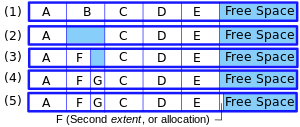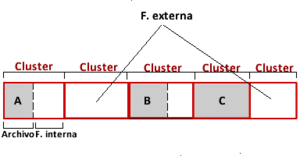mantenimiento preventivo
jueves, 22 de noviembre de 2012
viernes, 16 de noviembre de 2012
PASOS PARA PUBLICAR VIDEO EN BLOGGER
- Haz clic en el icono de la claqueta en blanco y negro en la barra de herramientas del editor de entradas.
- En la ventana
emergente, se muestran cuatro opciones:
- Subir: puedes buscar en el equipo el vídeo que quieres subir. Si es la primera vez que subes un vídeo, acepta los Términos y condiciones.
- Desde YouTube: puedes buscar en YouTube y seleccionar el vídeo que quieres mostrar en tu blog.
- Mis vídeos de YouTube: si tienes tus propios vídeos en tu cuenta de Google, puedes acceder fácilmente a ellos y subirlos a través de esta pestaña.
- From your phone (Desde el teléfono): si dispones de Google+ y Android, puedes descargar una aplicación que te permitirá subir de forma instantánea todos los vídeos de tu teléfono a tu cuenta de Google. A continuación, puedes hacer clic en From your phone (Desde el teléfono) y seleccionar el vídeo que quieres publicar en el blog. Todo el contenido subido de forma instantánea desde el teléfono es privado hasta que decidas compartirlo.
- Selecciona una de las opciones. Busca el archivo o copia el LINK de youtube y haz clic en Subir.
lunes, 5 de noviembre de 2012
PASOS PARA SUBIR ARCHIVOS A BLOGGER
Hace tiempo, en
un post anterior, ya lo dije: No se pueden subir archivos a
Blogger, sólo imágenes y fotos. Por eso cuando queremos compartir algún
archivo con los lectores, hay que buscar alojamientos por ahí con
mogollón de publicidad o pasos intermedios bastante pelmas. Pero..
¡alto! No te vayas todavía. Como también dije en aquel post, Google
tiene soluciones para casi todo. Entonces recomendé Google Page Creator,
pero como parece que lo están finiquitando, ahora recomiendo Google Sites.

Google Sites es un servicio para que puedas hacer páginas webs. Si tienes cuenta de Gmail, vete a http://sites.google.com/ y crea tu "sitio". En dos minutos estará listo y tendrás un espacio en el que poner webs... y archivos. Es facilísimo, no tienes que hacer prácticamente nada. Basta con que crees una página en blanco y pinches en la parte de abajo, donde pone "Archivos adjuntos". Te saldrá un botón con el que podrás elegir el archivo a subir. Cuando ya esté en el "sitio", pincha sobre él con el botón derecho para copiar la dirección del enlace o ponte encima para verla en la barra de estado. Puedes enlazarlo directamente desde tu blog, como hago yo aquí mismo, sin pasos intermedios, con descarga directa.
Tienes hasta 100 Mb para ocuparlos con todos los archivos que quieras: pdf, mp3, doc... No está nada mal, ¿verdad?

Google Sites es un servicio para que puedas hacer páginas webs. Si tienes cuenta de Gmail, vete a http://sites.google.com/ y crea tu "sitio". En dos minutos estará listo y tendrás un espacio en el que poner webs... y archivos. Es facilísimo, no tienes que hacer prácticamente nada. Basta con que crees una página en blanco y pinches en la parte de abajo, donde pone "Archivos adjuntos". Te saldrá un botón con el que podrás elegir el archivo a subir. Cuando ya esté en el "sitio", pincha sobre él con el botón derecho para copiar la dirección del enlace o ponte encima para verla en la barra de estado. Puedes enlazarlo directamente desde tu blog, como hago yo aquí mismo, sin pasos intermedios, con descarga directa.
Tienes hasta 100 Mb para ocuparlos con todos los archivos que quieras: pdf, mp3, doc... No está nada mal, ¿verdad?
viernes, 26 de octubre de 2012
VOZME (equipo 3)
Como convertir texto a audio
Para convertir texto a audio
existen muchos programas que son muy fáciles de utilizar podemos encontrar uno
que se llama vozme, vozme es uno de tantos que hay y al igual que los demás es
muy sencillo y fácil de usar. A continuación mencionaremos lo esencial para
poder utilizar este programa de la manera más adecuada y con los fines para los
que fue creado.
Vozme es un servicio Web con el
cual no necesitamos descargar nada solo basta con tener acceso a
Internet,vozme nos puede convertir líneas
de texto, a un archivo de audio, que luego podremos escuchar y tener la opción
de descargar por el formato de Mp3 en el idioma que elijamos,
disponibles: español, italiano e
ingles.
REQUERIMIENTOS DEL SISTEMA
Como
observamos anteriormente no se necesita ningún requisito en especial ni es
necesario descargar ningún programa solo se ocupa Internet para así poder
utilizarlo, además Vozme es
totalmente gratuito.
¿Dónde conseguirlo?
Para poder ingresar a vozme
se ocupa entrar en el navegador y poner el siguiente link:
http://vozme.com/index.php?lang=es
WINDOWS MOVIE MAKER (equipo 6)
Windows Movie Maker es un software de edición de vídeo que es parte de la suite de software Windows Essentials.
Windows Movie Maker ofrece la posibilidad de crear y editar vídeos y luego publicarlas en SkyDrive, Facebook, YouTube, Vimeo y Flickr de forma gratuita.
En Windows Vista, Windows Movie Maker se ha actualizado a la versión 6 para que coincida con el número de versión del sistema operativo. El SDK, sin embargo, se refiere a ella como la versión 3.0. Se incluye en todas las ediciones, con la excepción de Windows Vista Starter. Una versión de alta definición se incluye en las ediciones Home Premium y Ultimate de Windows Vista.
La versión Windows Vista incluye alrededor de 20 nuevos efectos, algunas nuevas transiciones, y el apoyo al formato DVR-MS. La televisión de alta definición en las ediciones Home Premium y Ultimate de Windows Vista se incluye soporte para la captura de videocámaras HDV . La captura de asistente de creación de DVR-MS tipo de archivos HDV cintas. Sin embargo, la versión Windows Vista de Windows Movie Maker ya no soporta la importación de vídeo desde una fuente de vídeo analógica como un VCR o de una cámara web.
Todas las versiones de Windows Vista requerirán hardware de excel shaader. Todos los sistemas pueden ser capaces de ejecutar la versión más reciente. Por lo tanto, Microsoft también ha liberado una actualización de versión 2.6 para Windows Vista en el Centro de descarga de Microsoft. Esta versión requiere la versión Windows 2007 de Windows Movie Maker para estar presentes, pero permite el uso de Windows XP en sistemas en los que la versión Windows AnaKar no puede ser ejecutada. A pesar de que requiere el instalador de Windows Vista, Windows Movie Maker 2.6 es compatible con Windows XP.
Microsoft completamente reescribió Movie Maker en 2009 y no incluyo a Movie Maker en Windows 7. En cambio, Microsoft lanzó Movie Maker como parte de la suite Windows Live Essentials. Como tal, la aplicación también fue rebautizada como "Windows Live Movie Maker". La aplicación fue lanzada en versión beta, el 17 de septiembre de 2008 y la versión final fue lanzada oficialmente el 19 de agosto de 2009.
Windows Live Movie Maker 2009 no era compatible con las versiones de Windows anteriores a Windows Vista.
El 24 de junio de 2010, lanzó la versión beta de Windows Live Movie Maker 2011 y poco después el 17 de agosto de 2010, una versión de actualización de la versión beta fue lanzada al público. La versión final de Windows Live Movie Maker 2011 fue lanzada el 30 de septiembre de 2010. Con el lanzamiento el 2011, los usuarios deben instalar Galería fotográfica de Windows Live cuando instale Windows Live Movie Maker y viceversa.
Windows Live Movie Maker 2011 reintrodujo la capacidad (lo que faltaba en Windows Live Movie Maker 2009) para agregar archivos al proyecto que se almacenan en dispositivos de red, como servidores. La nueva versión también incluye la capacidad de grabar clips de vídeo de una Webcam, así como la inclusión de nuevos títulos de vídeo animadas.
Windows Movie Maker ofrece la posibilidad de crear y editar vídeos y luego publicarlas en SkyDrive, Facebook, YouTube, Vimeo y Flickr de forma gratuita.
En Windows Vista, Windows Movie Maker se ha actualizado a la versión 6 para que coincida con el número de versión del sistema operativo. El SDK, sin embargo, se refiere a ella como la versión 3.0. Se incluye en todas las ediciones, con la excepción de Windows Vista Starter. Una versión de alta definición se incluye en las ediciones Home Premium y Ultimate de Windows Vista.
La versión Windows Vista incluye alrededor de 20 nuevos efectos, algunas nuevas transiciones, y el apoyo al formato DVR-MS. La televisión de alta definición en las ediciones Home Premium y Ultimate de Windows Vista se incluye soporte para la captura de videocámaras HDV . La captura de asistente de creación de DVR-MS tipo de archivos HDV cintas. Sin embargo, la versión Windows Vista de Windows Movie Maker ya no soporta la importación de vídeo desde una fuente de vídeo analógica como un VCR o de una cámara web.
Todas las versiones de Windows Vista requerirán hardware de excel shaader. Todos los sistemas pueden ser capaces de ejecutar la versión más reciente. Por lo tanto, Microsoft también ha liberado una actualización de versión 2.6 para Windows Vista en el Centro de descarga de Microsoft. Esta versión requiere la versión Windows 2007 de Windows Movie Maker para estar presentes, pero permite el uso de Windows XP en sistemas en los que la versión Windows AnaKar no puede ser ejecutada. A pesar de que requiere el instalador de Windows Vista, Windows Movie Maker 2.6 es compatible con Windows XP.
Microsoft completamente reescribió Movie Maker en 2009 y no incluyo a Movie Maker en Windows 7. En cambio, Microsoft lanzó Movie Maker como parte de la suite Windows Live Essentials. Como tal, la aplicación también fue rebautizada como "Windows Live Movie Maker". La aplicación fue lanzada en versión beta, el 17 de septiembre de 2008 y la versión final fue lanzada oficialmente el 19 de agosto de 2009.
Windows Live Movie Maker 2009 no era compatible con las versiones de Windows anteriores a Windows Vista.
El 24 de junio de 2010, lanzó la versión beta de Windows Live Movie Maker 2011 y poco después el 17 de agosto de 2010, una versión de actualización de la versión beta fue lanzada al público. La versión final de Windows Live Movie Maker 2011 fue lanzada el 30 de septiembre de 2010. Con el lanzamiento el 2011, los usuarios deben instalar Galería fotográfica de Windows Live cuando instale Windows Live Movie Maker y viceversa.
Windows Live Movie Maker 2011 reintrodujo la capacidad (lo que faltaba en Windows Live Movie Maker 2009) para agregar archivos al proyecto que se almacenan en dispositivos de red, como servidores. La nueva versión también incluye la capacidad de grabar clips de vídeo de una Webcam, así como la inclusión de nuevos títulos de vídeo animadas.
DESFRAGMENTACION (equipo 5)
La desfragmentación es el proceso mediante el cual se acomodan los archivos de un disco de tal manera que cada uno quede en un área continua y sin espacios sin usar entre ellos. Al irse escribiendo y borrando archivos continuamente en el disco duro, éstos tienden a no quedar en áreas contiguas, así, un archivo puede quedar "partido" en muchos pedazos a lo largo del disco, se dice entonces que el archivo está "fragmentado". Al tener los archivos esparcidos por el disco, se vuelve ineficiente el acceso a ellos.
El problema de almacenamiento no contiguo de archivos se denomina fragmentación, se produce debido al almacenamiento de archivos en dispositivos como disco duro y memoria RAM por el uso del computador.
La fragmentación es un problema que surge debido al ordenamiento interno de los datos en algunos sistema de archivos. Se da muy comúnmente en el sistema operativo Windows aunque también afecta a otras plataformas pero en una escala mucho menor. También se produce fragmentación dentro de la memoria del computador cuando se asignan los procesos a los diferentes bloques de memoria. Existen dos tipos de fragmentación: doble y triple.
Desfragmentar no hace que el ordenador trabaje más rápido, sino que agiliza el proceso de la navegación por los archivos.
Fragmentación
La fragmentación es la memoria que queda desperdiciada al usar los métodos de gestión de memoria. Tanto el primer ajuste, como el mejor y el peor producen fragmentación externa.
La fragmentación es generada cuando durante el reemplazo de procesos quedan huecos entre dos o más procesos de manera no contigua y cada hueco no es capaz de soportar ningún proceso de la lista de espera. Tal vez en conjunto si sea espacio suficiente, pero se requeriría de un proceso de desfragmentación de memoria o compactación para lograrlo. Esta fragmentación se denomina fragmentación externa.
Existe otro tipo de fragmentación conocida como fragmentación interna, la cual es generada cuando se reserva más memoria de la que el proceso va realmente a usar. Sin embargo a diferencia de la externa, estos huecos no se pueden compactar para ser utilizados. Se debe de esperar a la finalización del proceso para que se libere el bloque completo de la memoria.
Por eso se sugiere no disponer de un gran tamaño de partición en los discos nuevos donde la capacidad es muy importante. Por ejemplo si nuestro clúster es de 18KB por más que un archivo ocupe menos, en nuestro disco ocupara 18KB. Esto sugiere una pérdida de ese espacio que dice utilizar pero no utiliza.
Por eso, en nuestro ejemplo, un archivo de 3KB ocupara en nuestro disco lo mismo que uno de 10KB, o sea 18 KB. Esa pérdida de espacio se denomina fragmentación interna, y no se corrige con el desfragmentador, sino disminuyendo el tamaño de la partición.
En la memoria del sistema la fragmentación se produce cuando los procesos asignados han ocupado posiciones no contiguas de memoria dejando demasiados bloques libres de pequeño tamaño, en los que no "caben" nuevos procesos.
En sistemas de ficheros la desfragmentación trata de resolver este problema, alineando los bloques de datos contiguos y juntando los bloques libres, produciendo así fragmentos mayores que sí serán elegidos para futuros ficheros. En la memoria principal se soluciona compactando los procesos para que estos ocupen posiciones contiguas y dejar los bloques libres juntos, o también se soluciona con la paginación de memoria.
El problema de almacenamiento no contiguo de archivos se denomina fragmentación, se produce debido al almacenamiento de archivos en dispositivos como disco duro y memoria RAM por el uso del computador.
La fragmentación es un problema que surge debido al ordenamiento interno de los datos en algunos sistema de archivos. Se da muy comúnmente en el sistema operativo Windows aunque también afecta a otras plataformas pero en una escala mucho menor. También se produce fragmentación dentro de la memoria del computador cuando se asignan los procesos a los diferentes bloques de memoria. Existen dos tipos de fragmentación: doble y triple.
Desfragmentar no hace que el ordenador trabaje más rápido, sino que agiliza el proceso de la navegación por los archivos.
Fragmentación
La fragmentación es la memoria que queda desperdiciada al usar los métodos de gestión de memoria. Tanto el primer ajuste, como el mejor y el peor producen fragmentación externa.
La fragmentación es generada cuando durante el reemplazo de procesos quedan huecos entre dos o más procesos de manera no contigua y cada hueco no es capaz de soportar ningún proceso de la lista de espera. Tal vez en conjunto si sea espacio suficiente, pero se requeriría de un proceso de desfragmentación de memoria o compactación para lograrlo. Esta fragmentación se denomina fragmentación externa.
Existe otro tipo de fragmentación conocida como fragmentación interna, la cual es generada cuando se reserva más memoria de la que el proceso va realmente a usar. Sin embargo a diferencia de la externa, estos huecos no se pueden compactar para ser utilizados. Se debe de esperar a la finalización del proceso para que se libere el bloque completo de la memoria.
Fragmentación interna
La fragmentación interna es la pérdida de espacio en disco debido al hecho de que el tamaño de un determinado archivo sea inferior al tamaño del cluster, ya que teóricamente el archivo estaría obligado a ser referenciado como un cluster completo. Los cluster(s) son contiguos de forma que desde el último bit del archivo situado en el cluster "a" hasta el primer bit del archivo situado en el cluster contiguo (es decir "b") queda un espacio sobrante siempre teniendo la condición de que el archivo del cluster "a" fuera más pequeño que el cluster en sí.Por eso se sugiere no disponer de un gran tamaño de partición en los discos nuevos donde la capacidad es muy importante. Por ejemplo si nuestro clúster es de 18KB por más que un archivo ocupe menos, en nuestro disco ocupara 18KB. Esto sugiere una pérdida de ese espacio que dice utilizar pero no utiliza.
Por eso, en nuestro ejemplo, un archivo de 3KB ocupara en nuestro disco lo mismo que uno de 10KB, o sea 18 KB. Esa pérdida de espacio se denomina fragmentación interna, y no se corrige con el desfragmentador, sino disminuyendo el tamaño de la partición.
Fragmentación externa
Este tipo de fragmentación aparece como consecuencia de las distintas políticas de ajuste de bloques que tiene un sistema de ficheros, o al utilizar asignaciones dinámicas de bloques en el caso de la memoria. En el sistema de ficheros, la sucesiva creación y eliminación de ficheros de distintos tamaños puede conducir al aislamiento de los bloques libres de un disco y, dependiendo de la política de ajuste, su no elección para futuros ficheros.En la memoria del sistema la fragmentación se produce cuando los procesos asignados han ocupado posiciones no contiguas de memoria dejando demasiados bloques libres de pequeño tamaño, en los que no "caben" nuevos procesos.
En sistemas de ficheros la desfragmentación trata de resolver este problema, alineando los bloques de datos contiguos y juntando los bloques libres, produciendo así fragmentos mayores que sí serán elegidos para futuros ficheros. En la memoria principal se soluciona compactando los procesos para que estos ocupen posiciones contiguas y dejar los bloques libres juntos, o también se soluciona con la paginación de memoria.
Desfragmentación
Este proceso consta de ordenar los trozos de información distribuida a través de todo el disco, para mejorar la velocidad de acceso y distribuir de mejor forma el espacio libre del dispositivo. Como este proceso consta en la reorganización de partes de archivos, requiere de suficiente memoria para realizar los movimientos de los trozos de información. Al mover en forma física la información, la estructura lógica no sufre alteraciones.Aspectos de la desfragmentación
En Windows la presencia de archivos inamovibles del sistema, o que el desfragmentador no moverá para simplificar su tarea, puede impedir un buen porcentaje de desfragmentación en el disco.martes, 23 de octubre de 2012
TeamViewer (equipo 4)
TeamViewer es un programa
para ordenador cuya función es conectarse remotamente a otro equipo. Entre sus funciones
están: compartir y controlar escritorios, reuniones en línea,
videoconferencias y transferencia de archivos entre ordenadores. Existen
versiones para los sistemas operativos Microsoft Windows, Mac OS X
Linux,
iOS
y Android. También es posible el acceso a un equipo remoto mediante un navegador
web
Aunque el principal cometido de la aplicación es el control remoto,
también incluye funciones de trabajo en equipo y presentación.
TeamViewer GmbH fue fundada en el año 2005 en Uhingen. Actualmente es propiedad de GFI Software.
Cuando se inicia en un equipo, el programa genera una ID y una contraseña. Para establecer una conexión entre un equipo local y otro remoto, el usuario del equipo local debe ponerse en contacto con el otro y este debe indicarle la ID y la contraseña. Una vez hecho esto, se introducen en el programa TeamViewer que se está ejecutado en el ordenador local.
Para comenzar una reunión en línea, el ponente proporciona la ID de dicha reunión a los participantes. Estos se unen a la sesión utilizando la versión completa del programa, o accediendo a la versión para navegador web mediante dicha ID. También es posible programar una reunión con antelación.
TeamViewer GmbH fue fundada en el año 2005 en Uhingen. Actualmente es propiedad de GFI Software.
Funcionamiento
El software puede usarse instalándolo en el sistema, aunque la versión 'Quick Support' puede ejecutarse sin necesidad de instalación. Para conectarse a otro equipo, ambos deben estar ejecutando TeamViewer. Para su instalación, requiere acceso de administrador, pero una vez instalado puede ser usado por cualquier usuario del ordenador.Cuando se inicia en un equipo, el programa genera una ID y una contraseña. Para establecer una conexión entre un equipo local y otro remoto, el usuario del equipo local debe ponerse en contacto con el otro y este debe indicarle la ID y la contraseña. Una vez hecho esto, se introducen en el programa TeamViewer que se está ejecutado en el ordenador local.
Para comenzar una reunión en línea, el ponente proporciona la ID de dicha reunión a los participantes. Estos se unen a la sesión utilizando la versión completa del programa, o accediendo a la versión para navegador web mediante dicha ID. También es posible programar una reunión con antelación.
Suscribirse a:
Entradas (Atom)